Содержание
- Как организовать сбор отзывов в онлайн-школе, которые в дальнейшем поспособствуют развитию школы, чтобы получить эффект «Жалоба как подарок»?
- 1. Кнопка "Оставить отзыв" в личном кабинете ученика.
- 2. Рассылка ученикам.
- 3. Настроить чат-бота, который пригласит в группу для отзывов и выдаст бонус за отзыв.
Как получить новые идеи для развития школы. Готовый шаблон чат-бота.
Довольные клиенты не склонны что-то писать у вас на сайте. Им достаточно хорошего курса/консультации.
Куда охотнее оставляют отзывы люди, которые столкнулись с проблемами — по качеству, сервису и пр.
Если пустить дело на самотек, в свободном доступе могут остаться только негативные отзывы — устанете отмываться.
А то что это может привести к спаду продаж и уменьшению привлечения новых учеников - сомневаться не приходится.
Систематизированный сбор отзывов позволит не только взять под контроль большую часть отзывов, но такой подход можно использовать как один из способов получить новые идеи для развития онлайн-школы - можно проводить опросы и исследования среди студентов, чтобы узнать их потребности и предложения по улучшению онлайн-обучения.
Как организовать сбор отзывов в онлайн-школе, которые в дальнейшем поспособствуют развитию школы, чтобы получить эффект «Жалоба как подарок»?
Есть несколько вариантов:
1. Кнопка "Оставить отзыв" в личном кабинете ученика.
На видном месте в личном кабинете, видна кнопка - "Оставить отзыв".
Возможно, не в удобное время ее могут заметить (во время обучения не хочется отвлекаться) то есть отклик будет, но нужны еще каналы сбора.
О них подробнее ниже.
Как пользоваться сбором отзывов через личный кабинет ученика:
В разделе "Настройки - Личный кабинет" включается функция сбора отзывов.
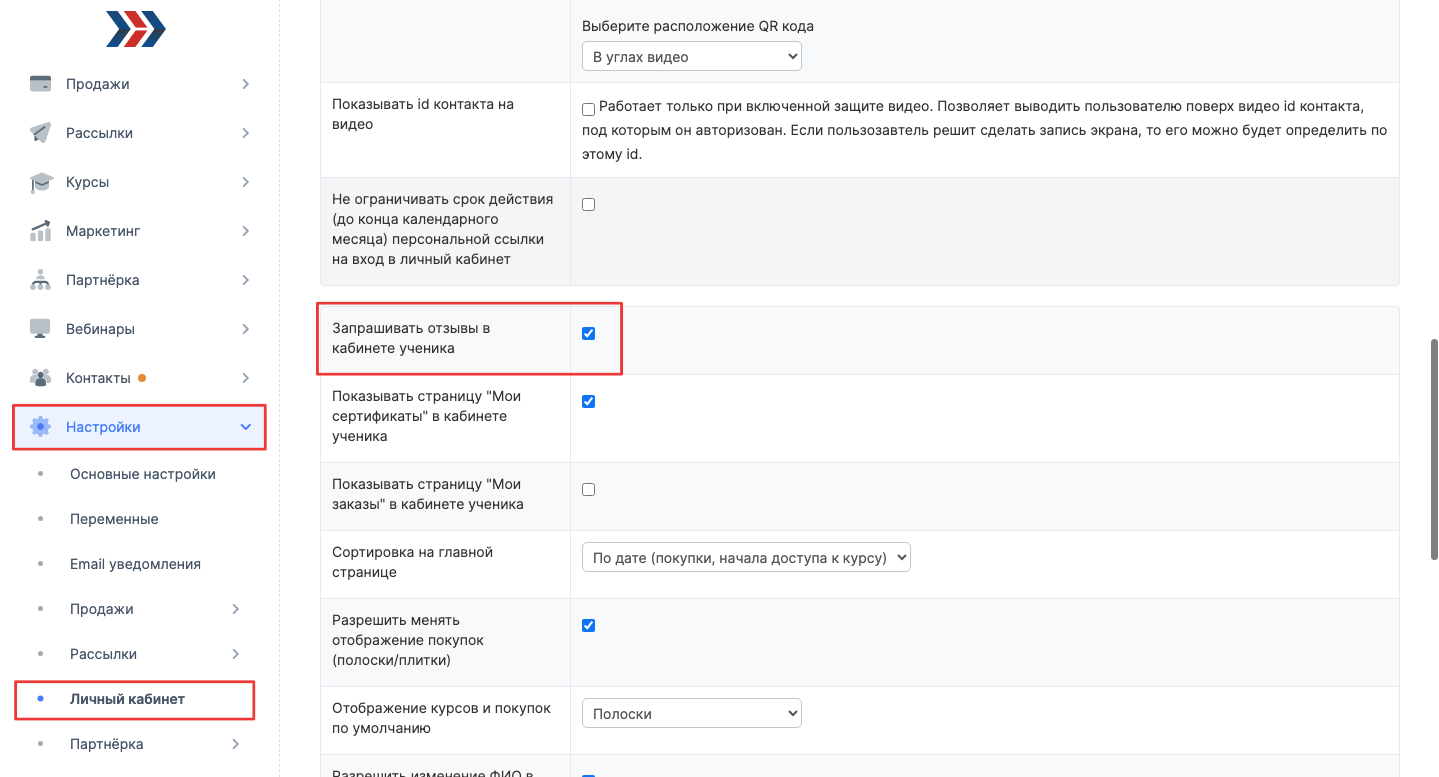
Кнопка для отправки отзыва расположена в личном кабинете учеников под списком уроков каждого курса.
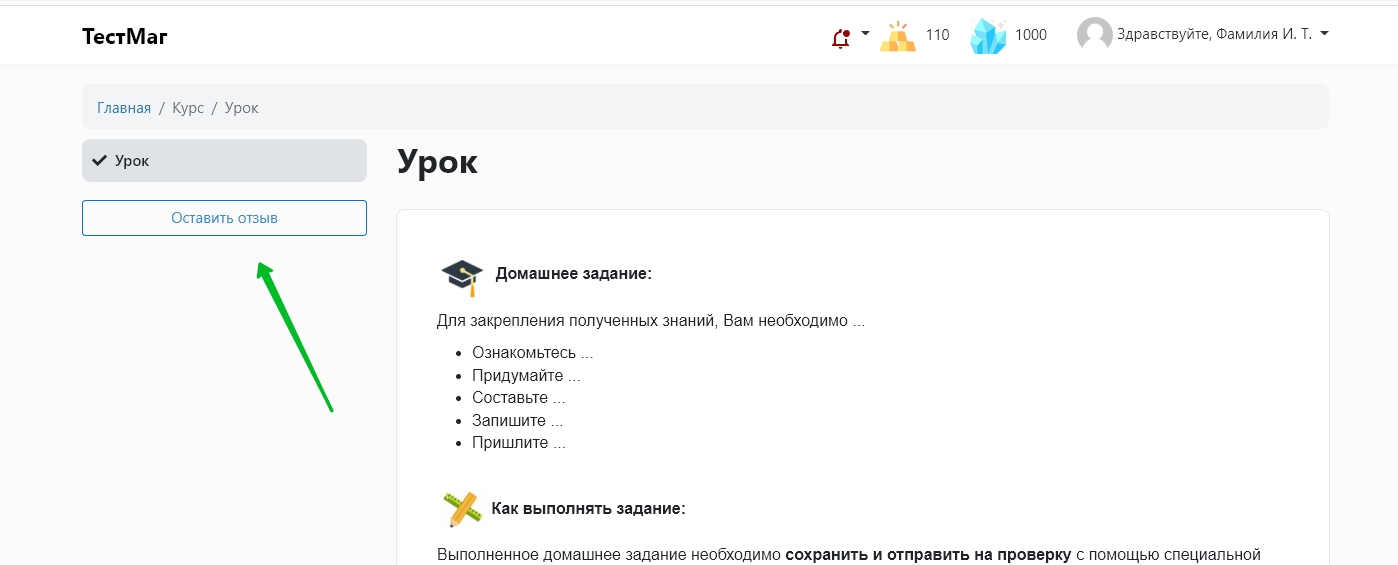
Как выглядит страница составления и отправки отзыва, можно увидеть на скриншоте ниже:
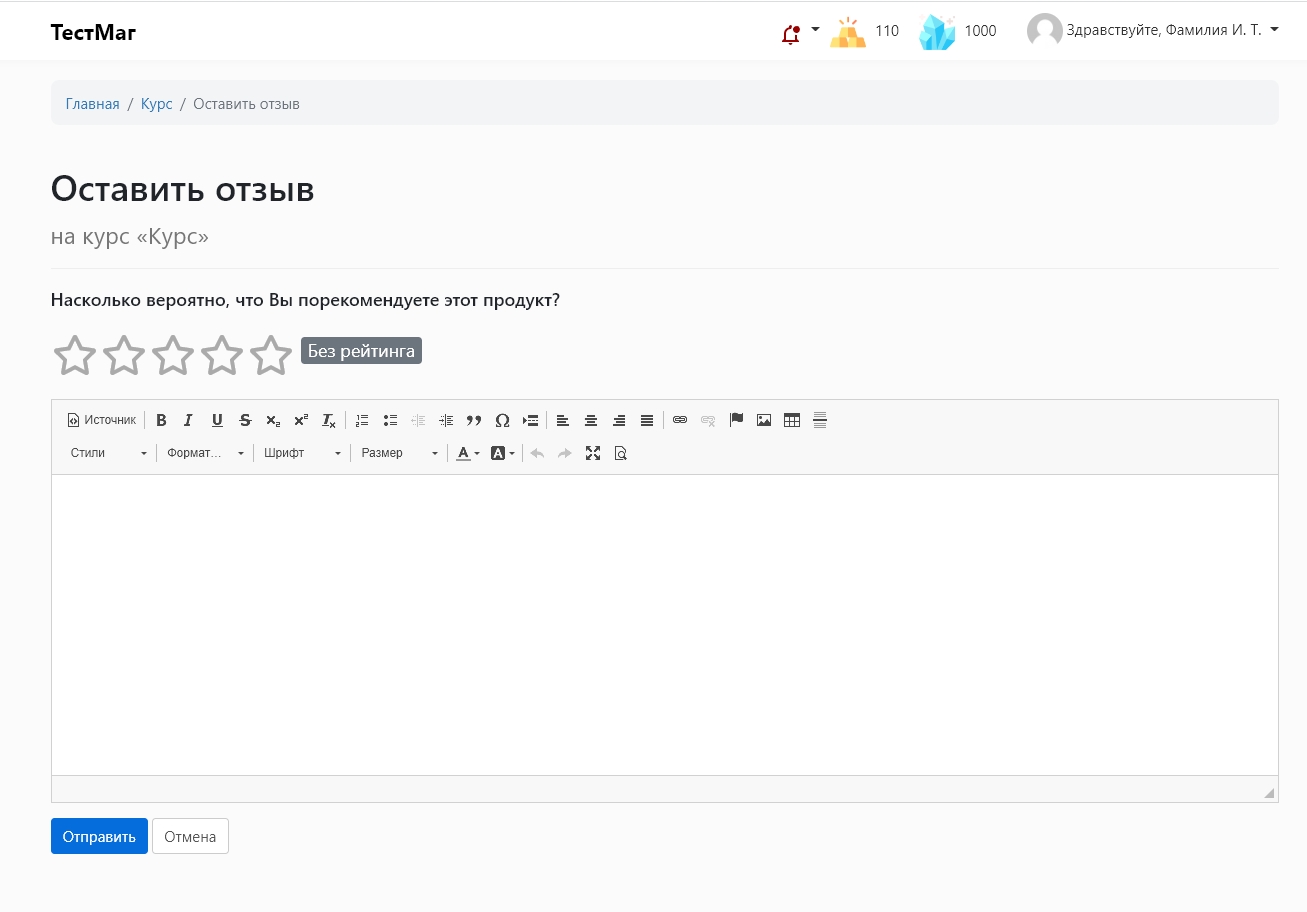
Куратор или автор курса может увидеть отзывы в разделе "Тренинги - Курсы - Отзывы к курсам":
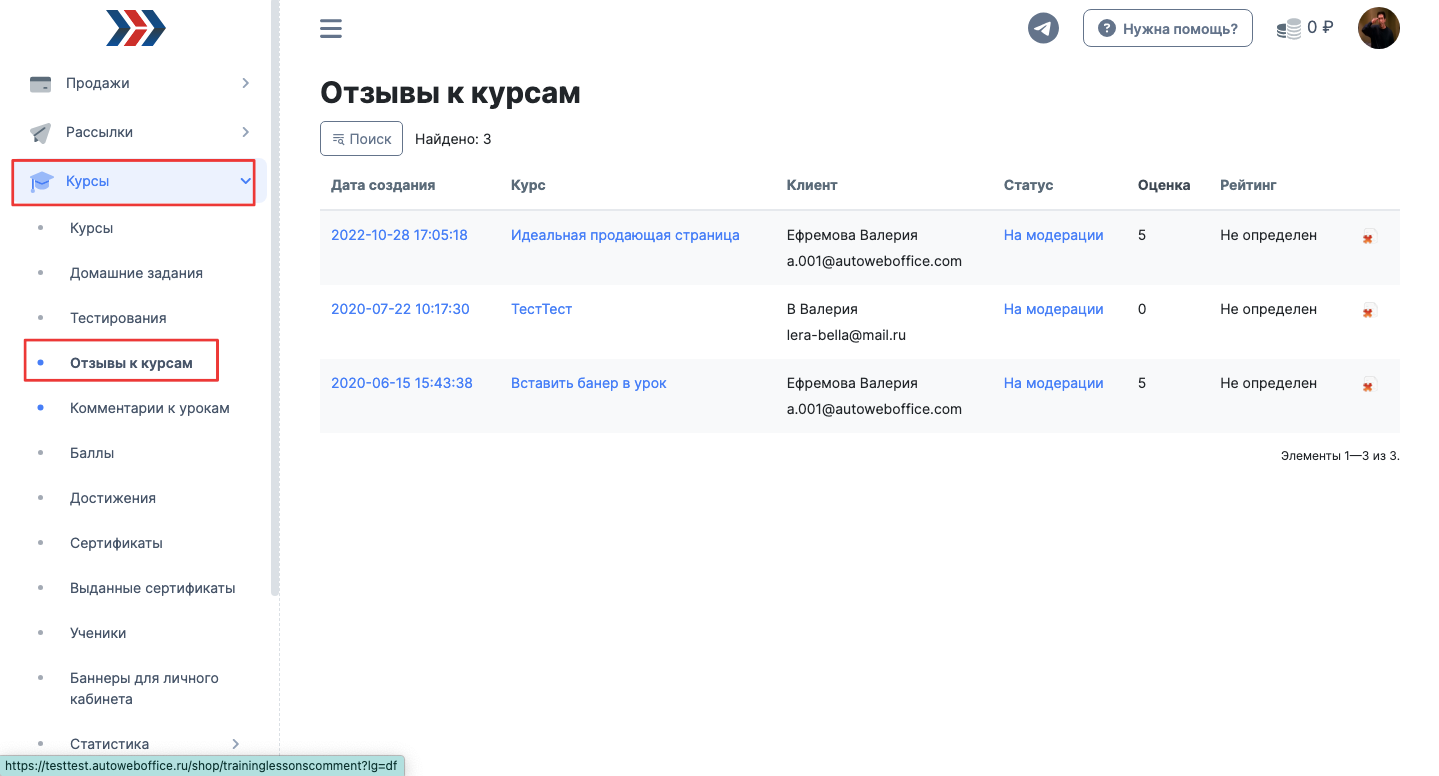
2. Рассылка ученикам.
Можно сделать рассылку по тем кто прошел обучение, с просьбой оставить отзыв в ответном письме.
Отклик выше, как правило, чем у кнопки в личном кабинете курса, обрабатывать отзывы нужно будет в почте, на которую будут отвечать.
Как сделать рассылку по базе контактов, которые были учениками школы или которые прошли какой-то конкретный курс покажем ниже:
Отправить письмо всем ученикам можно, нажав на кнопку отправки письма в разделе "Курсы - Ученики".
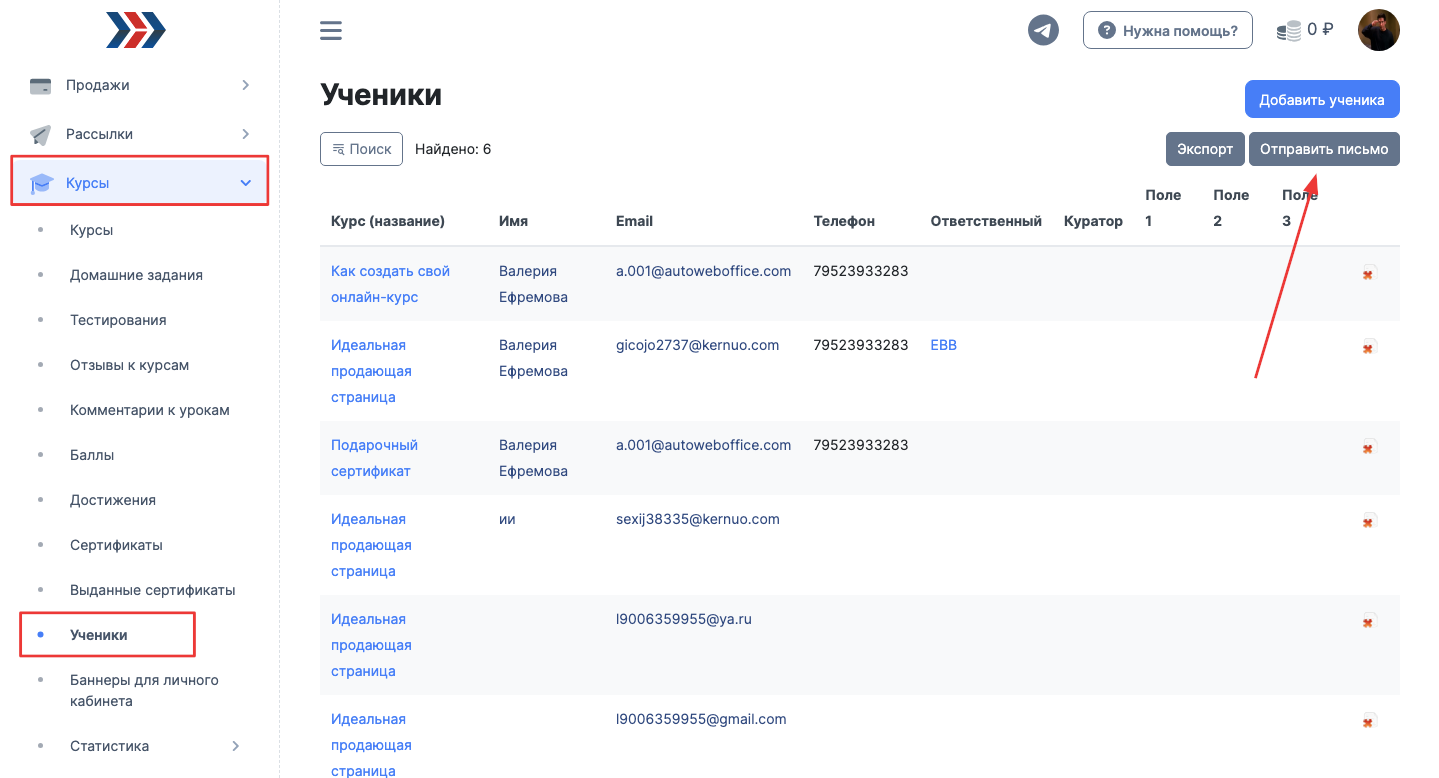
Отправить письмо ученикам конкретного курса можно в этом же разделе после указания курса на странице поиска, которую можно открыть, нажав на кнопку, показанную ниже:
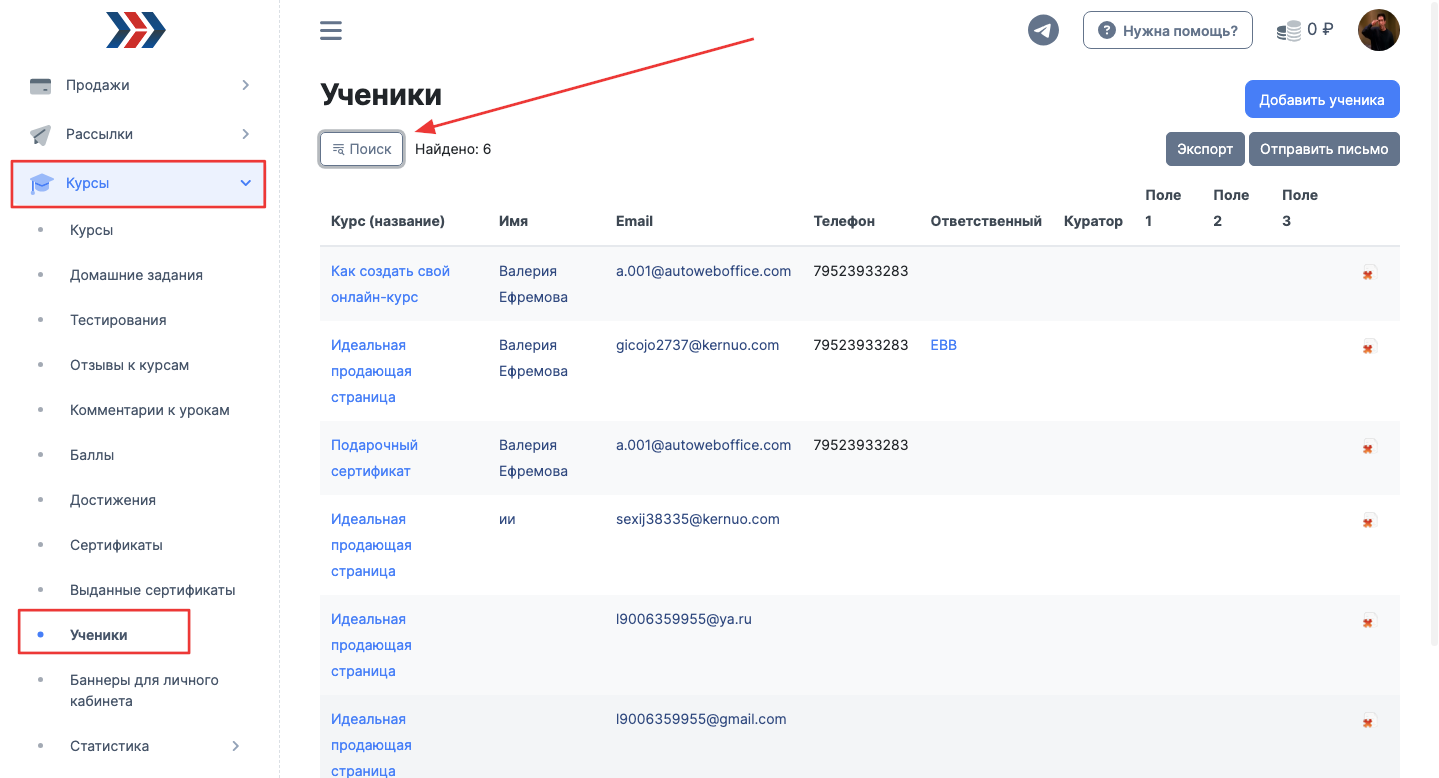
3. Настроить чат-бота, который пригласит в группу для отзывов и выдаст бонус за отзыв.
Таким образом можно взять под контроль негатив от обучения и получать пожелания об улучшении напрямую от учеников.
Плюс, настроить автоматическую выдачу бонуса на следующую покупку, тем кто написал в группу отзыв.
Любой отзыв, ведь в итоге, даже негативные отзывы могут подтолкнуть к новой идее, которая улучшит работу онлайн-школы, а учеников можно будет так заинтересовать делиться не только благодарностями, но и идеями/пожеланиями (возможно с виде жалоб🤷♀️). И при этом все будут "в плюсе".
Поблагодарить за отзыв или разобрать вопрос/проблему клиента можно в самой группе телеграм.
Что для этого нужно:
1. Создать бота в телеграм. Создать группу в телеграм для отзывов.
В группе можно видеть отзывы или вопросы от учеников прошедших курс/курсы и вовремя реагировать (как правило, мессенджер всегда под рукой).
Как создать бота и группу в телеграм и как подключить их в аккаунт Автовебофис описываем инструкции по ссылке.
2. Создать процесс чат-бота, который будет автоматически приглашать в группу и выдавать бонус за отзыв покажем ниже. Как настроить шаблон чат-бота с нуля опишем ниже.
Вы можете отредактировать шаблон чат-бота под Ваши нужны, при необходимости.
Или скачать наш готовый шаблон чат-бота по ссылке и добавить процесс для чат-бота, описанный ниже, в редактор процессов в Вашем аккаунте.
В разделе Маркетинг => Бизнес-процессы => Создать=>
В поле редактирования процесса, в Настройках нужно импортировать процесс, сам процесс описан ниже.
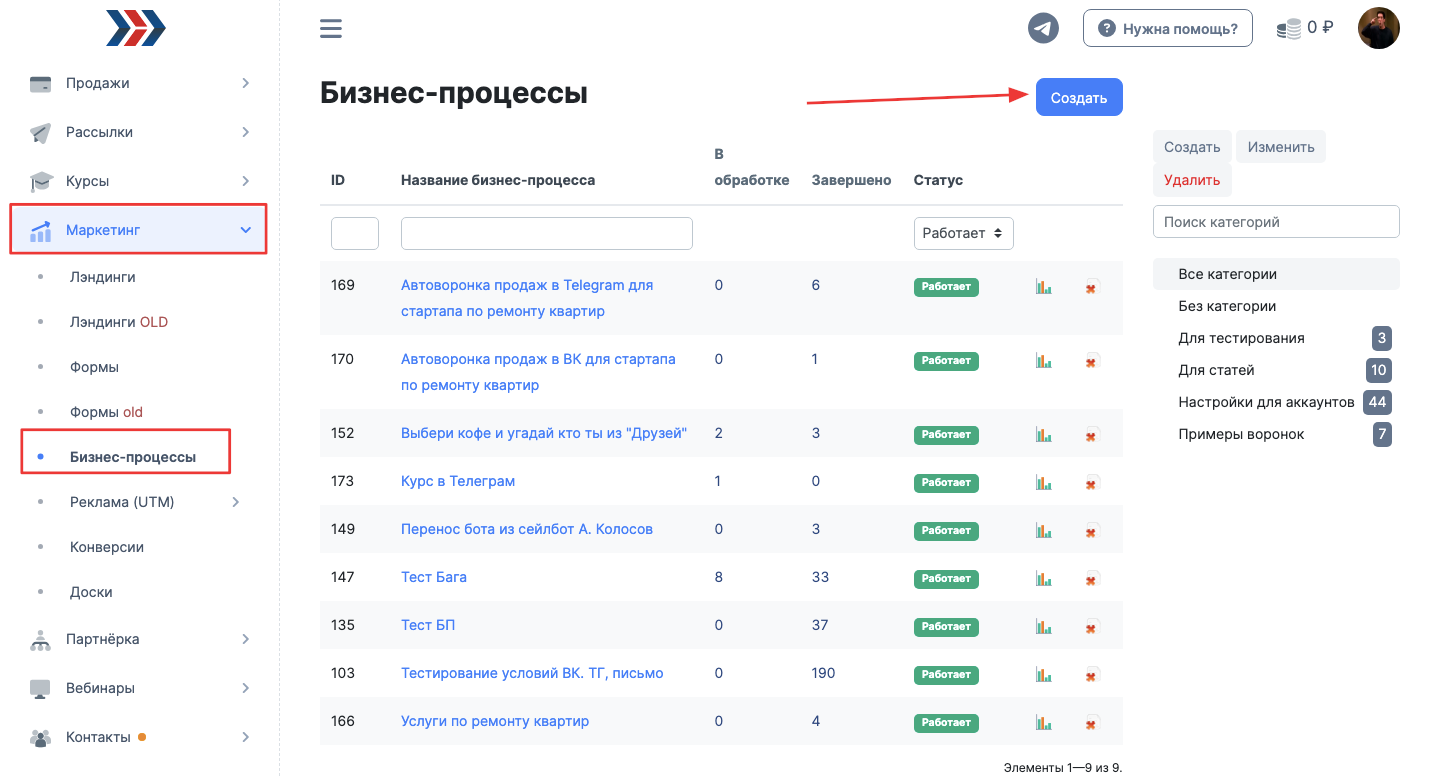
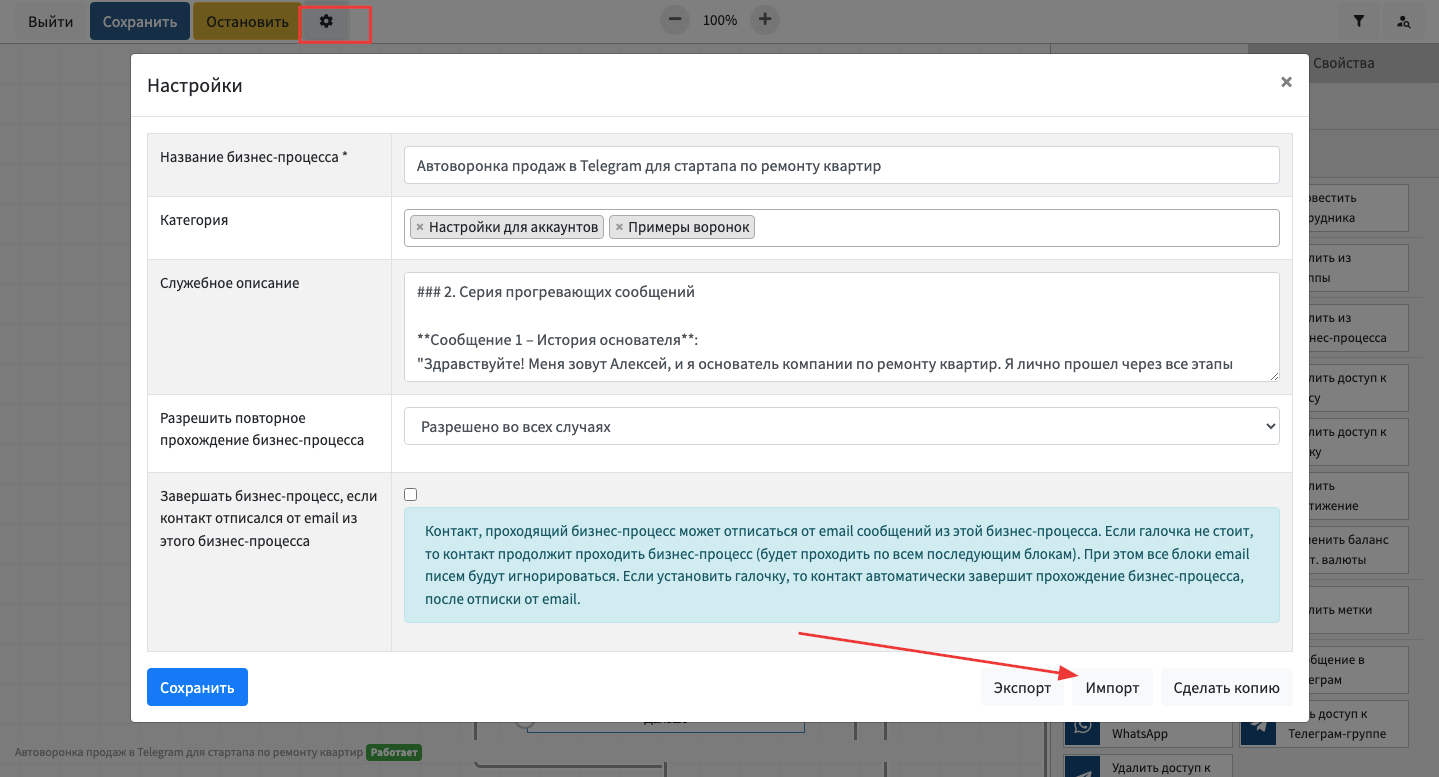
Что будет делать процесс для сбора отзывов и выдачи бонуса за отзывы:
1. Соберет контакты тех, кто получил доступ к курсу/курсам (курс выберете Вы в настройках)
2. Дождется пока ученик пройдет последний урок курса.
3. Проверит подписан ли ученик на бота, иначе бот не сможет отправить сообщение ученику.
Если ученик уже был подписан на этапе покупки или обучения на курсе, то отправит сообщение в телеграм.
Если ученик не подписан на бота, то отправить письмо, в ссылкой подписки на бота и инфо о бонус за отзыв.
4. Выдаст доступ к закрытой группе, в которой можно поделиться отзывом и получить бонус.
5. Проверит отправку текста в группу и автоматически начислит бонус и сообщит что бонус начислен и как им можно воспользоваться.
Настроить процесс автоматизации можно в разделе Маркетинг => Бизнес-процессы => Создать:
Процесс начинается с входного элемента "Получил доступ к курсу". Элемент следует перетащить в поле конструктора бизнес-процесса.
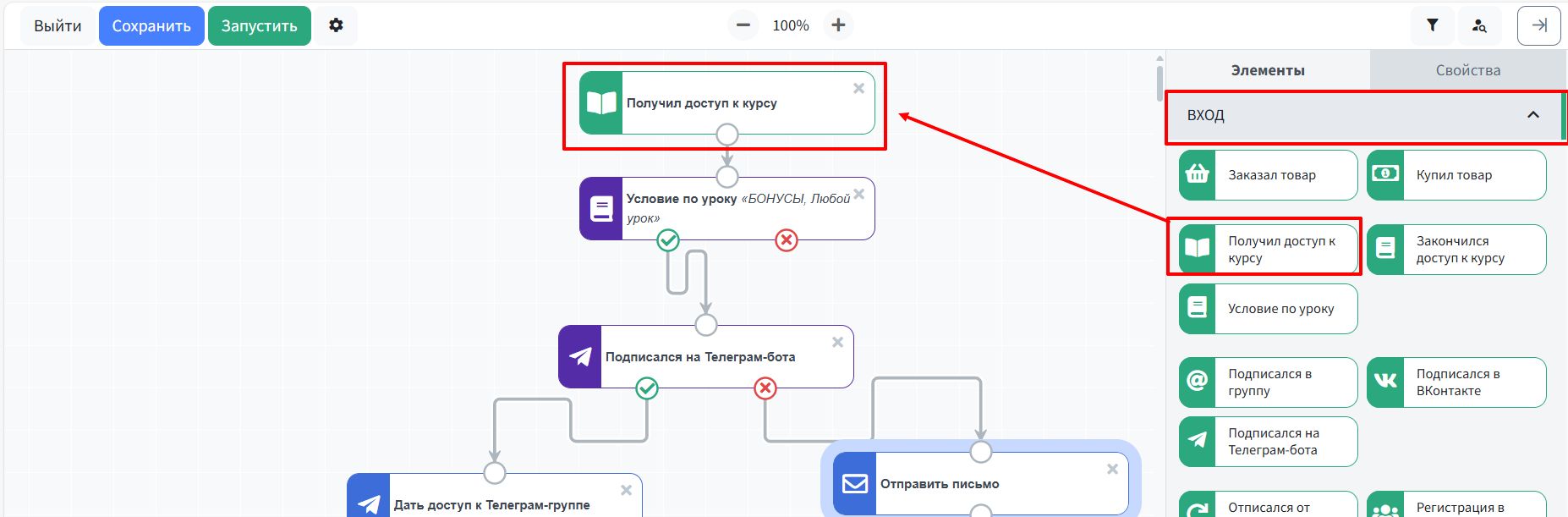
Для перехода в свойства элемента следует сделать двойной клик по элементу. В свойствах следует указать определенный курс и условие получения доступа к курсу.

Следующий элемент процесса - это условие по уроку.
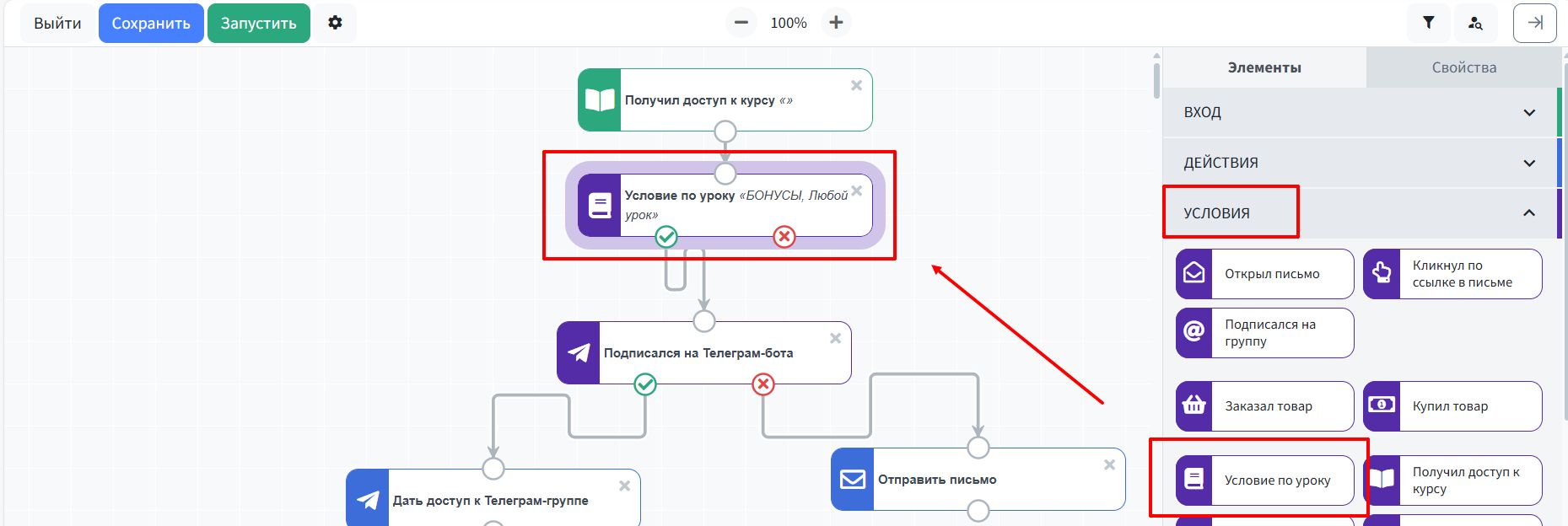
В свойствах элемента нужно выбрать последний урок курса и условие "Отчет принят / Тест успешно пройден". Поскольку будет использоваться только зеленая ветка условия, следует выбрать опцию невыполнения условия "Никогда".
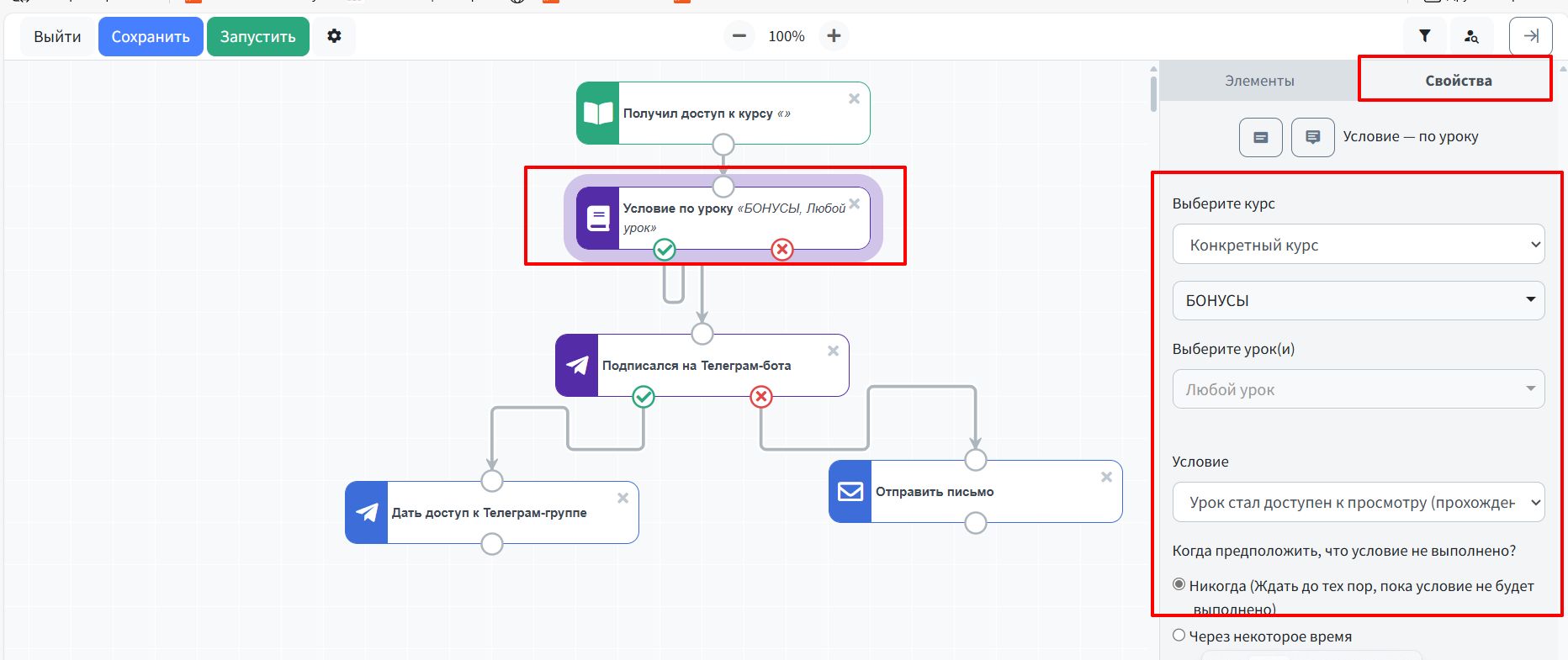
Элементы процесса следует соединять. Сам процесс советуем периодически сохранять.
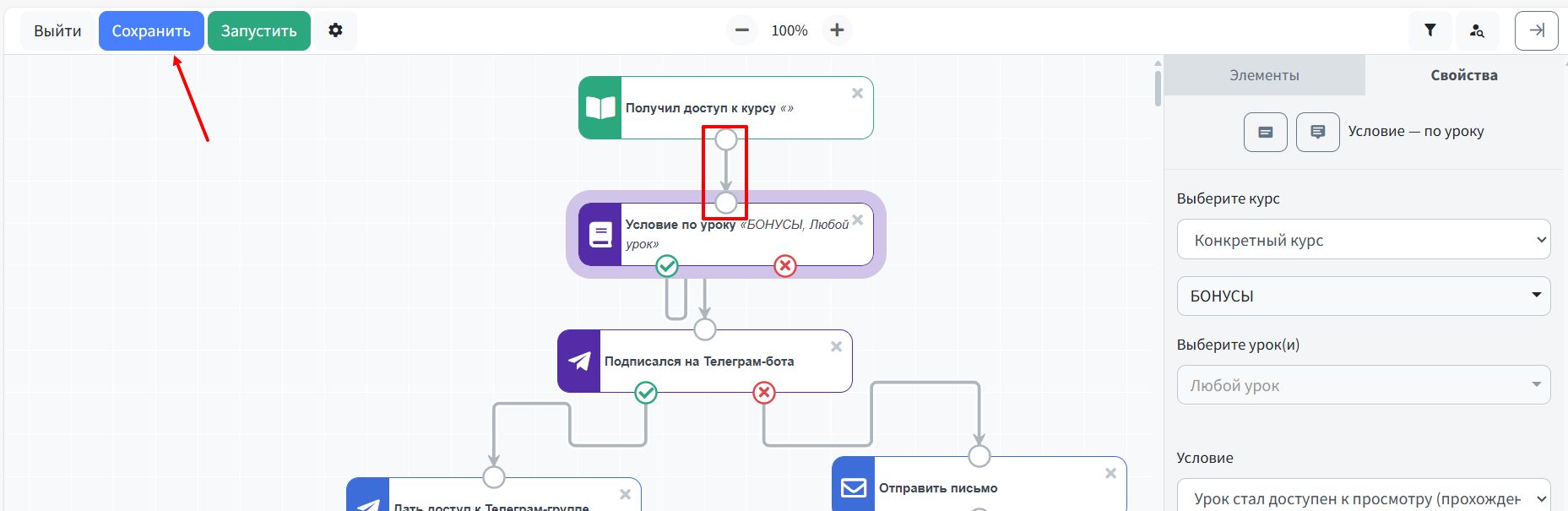
Следующий элемент процесса - условие "Подписался на Телеграм-бота".
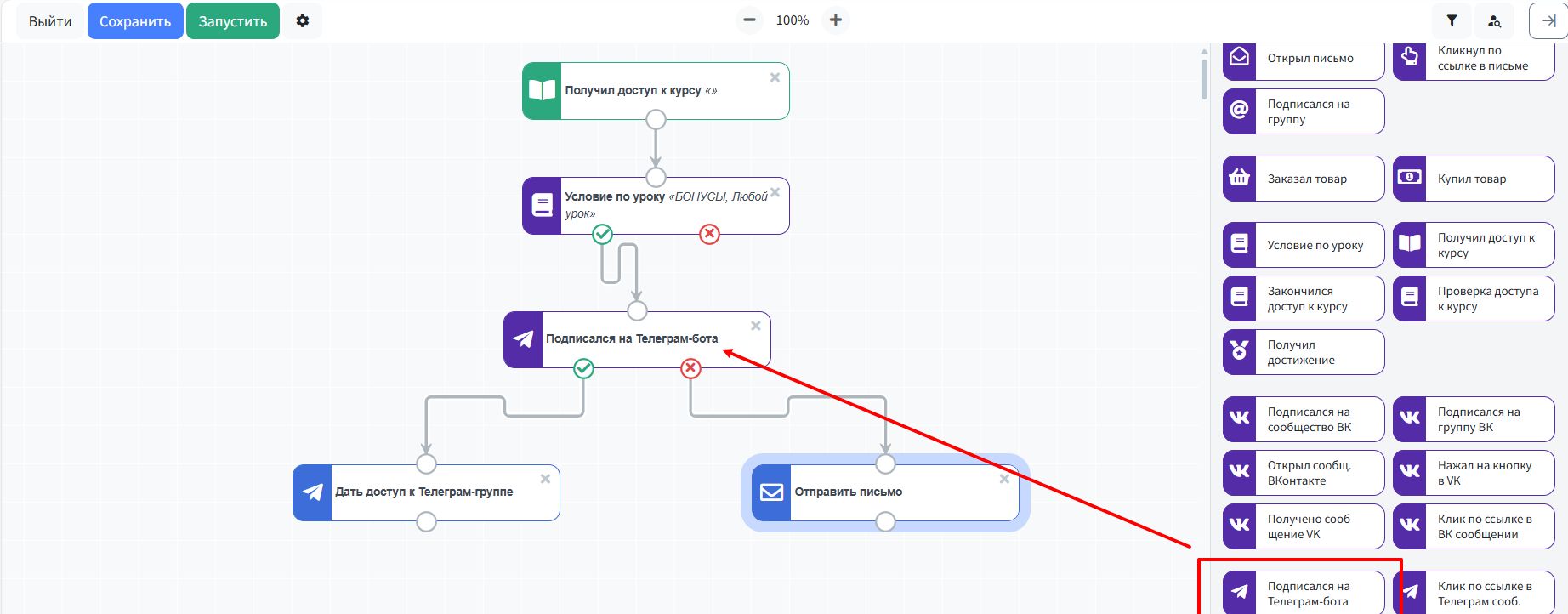
В свойствах этого условия следует выбрать Телеграм-бота, дать время на выполнение условия и установить галочку "Считать условие выполненным, если контакт был подписан на бота ранее, до попадания в бизнес-процесс".
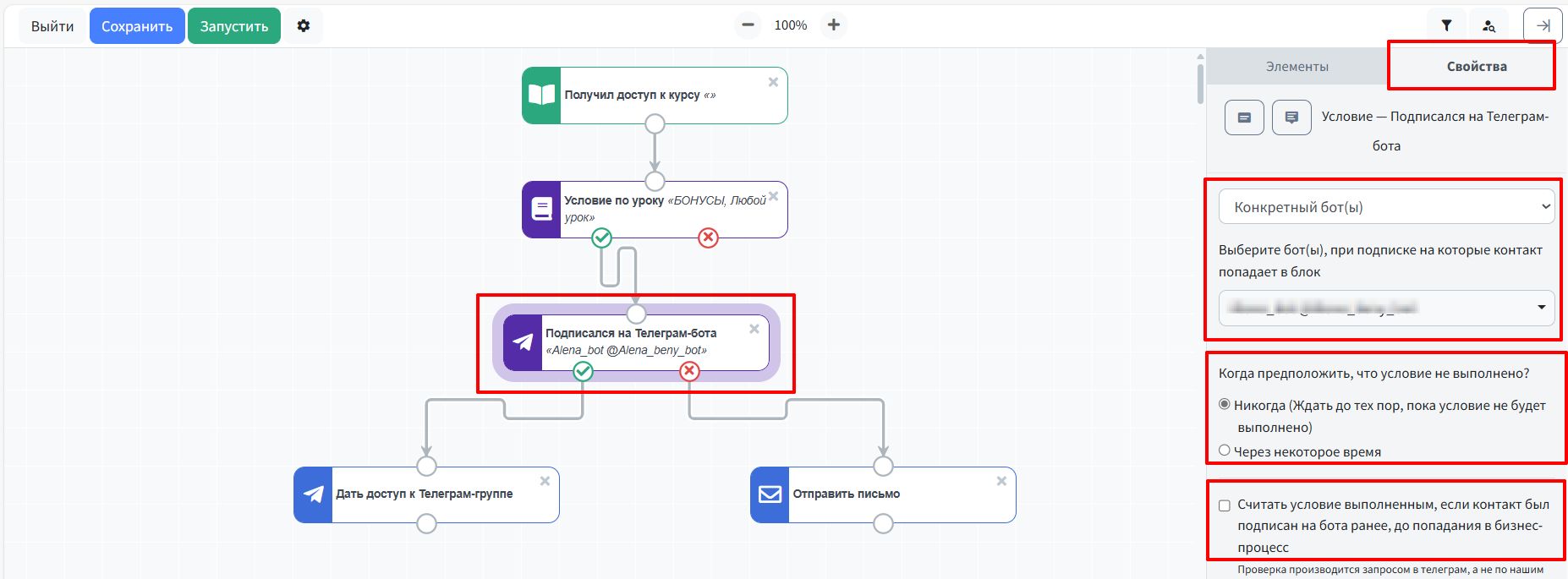
Подписавшиеся на Телеграм-бота получают доступ Телеграм-группе. Для этого нужно действие "Дать доступ к Телеграм-группе".

В свойствах действия следует выбрать Телеграм-группу.
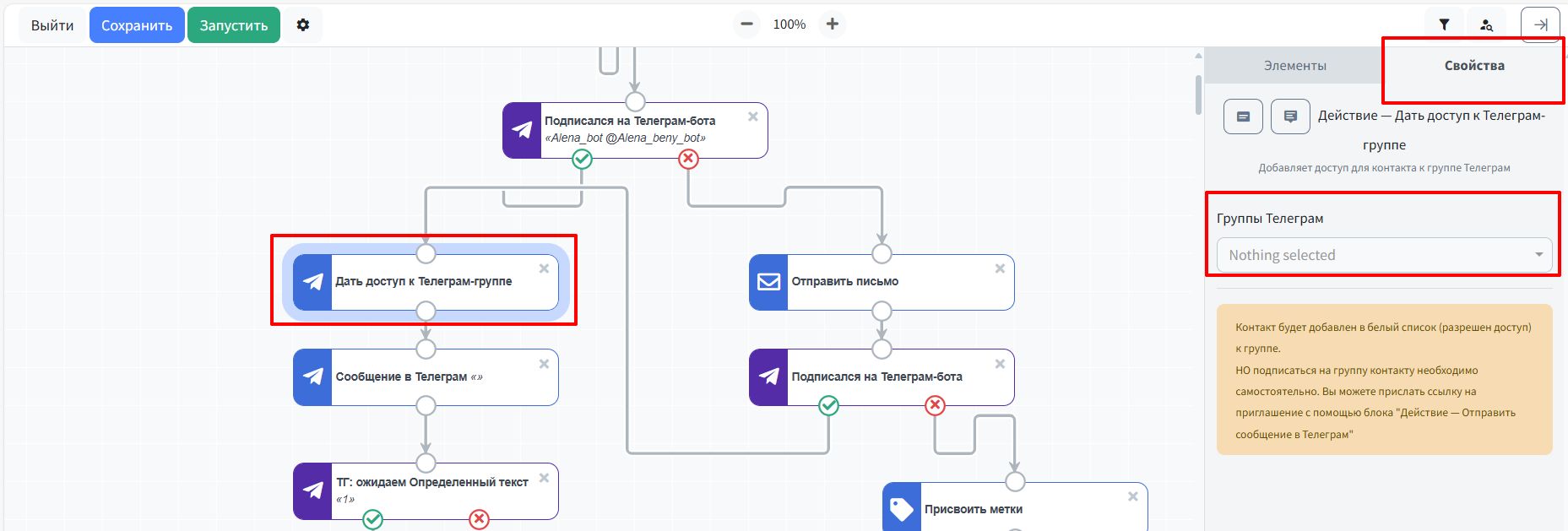
Далее эти пользователи получают Телеграм-сообщение, в котором их просят поделиться впечатлениями/пожеланиями в группе учеников и получить бонус. В этом сообщении должна быть ссылка на группу.

В свойствах действия следует выбрать Телеграм-бота и перейти в редактор для составления сообщения.
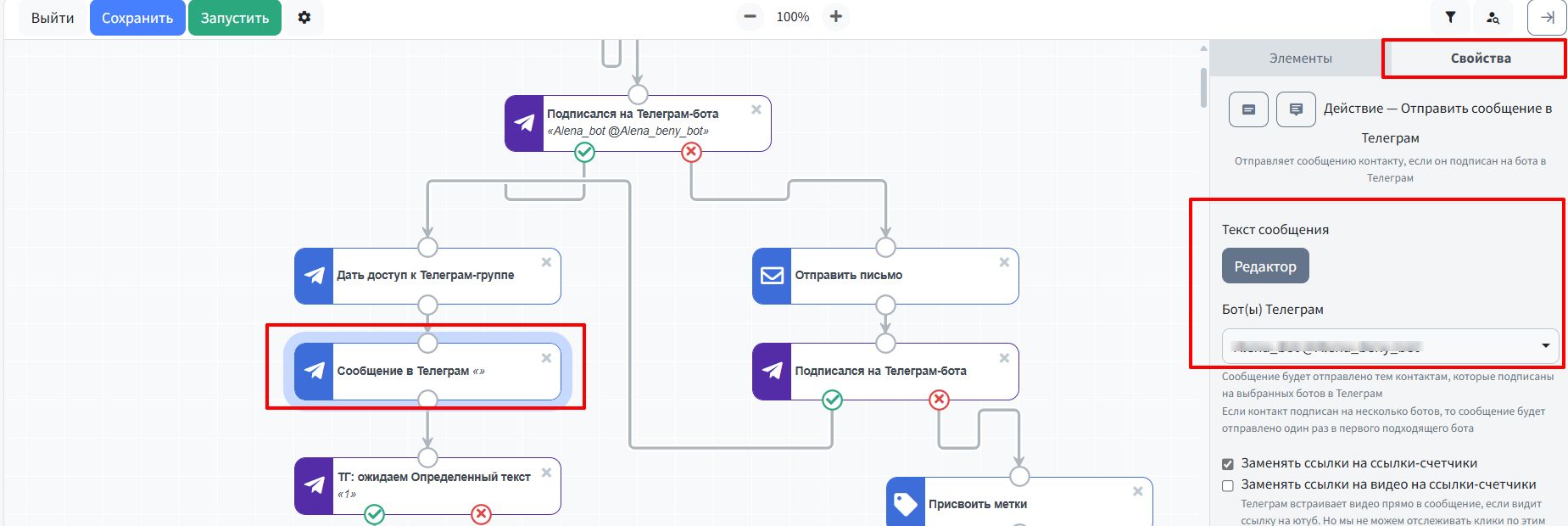
Теперь с помощью условия "Получено сообщение Телеграм" процесс отслеживает поступление сообщения от пользователей.
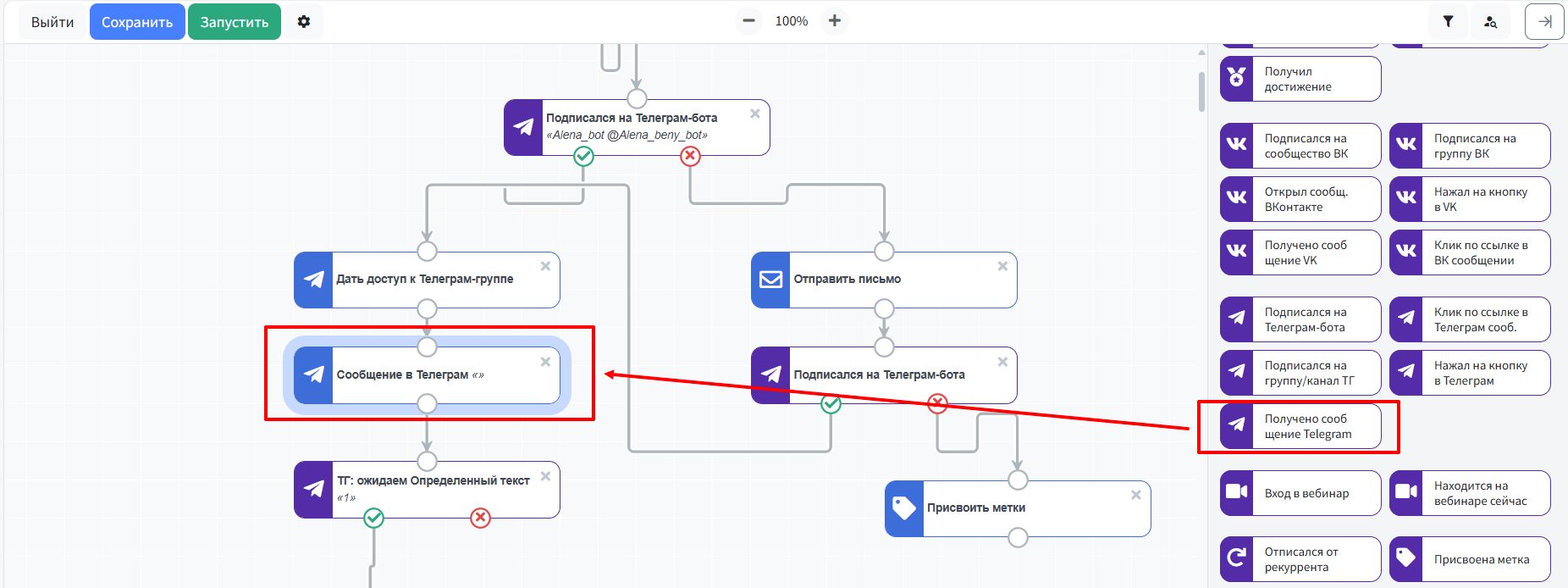
В свойствах этого условия нужно выбрать Телеграм-бота, группу, тип ожидания сообщения "Любой текст" и опцию невыполнения условия "Никогда", потому что будет использоваться только зеленая ветка условия.
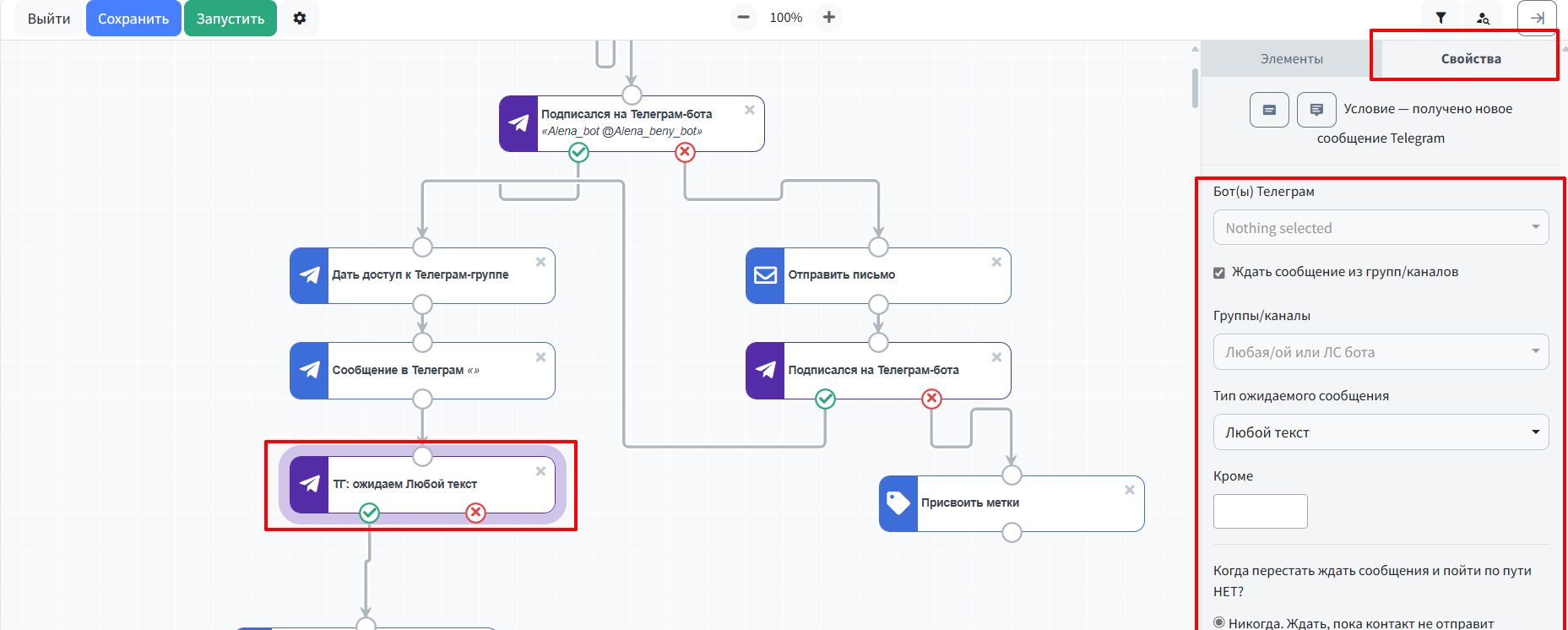
После получения сообщения процесс выдает бонус пользователю - повышает баланс виртуальной валюты с помощью действия "Изменить баланс вирт. валюты".

В свойствах действия следует выбрать виртуальную валюту, указать тип изменения "Изменение баланса", ввести величину изменения баланса и добавить описание.
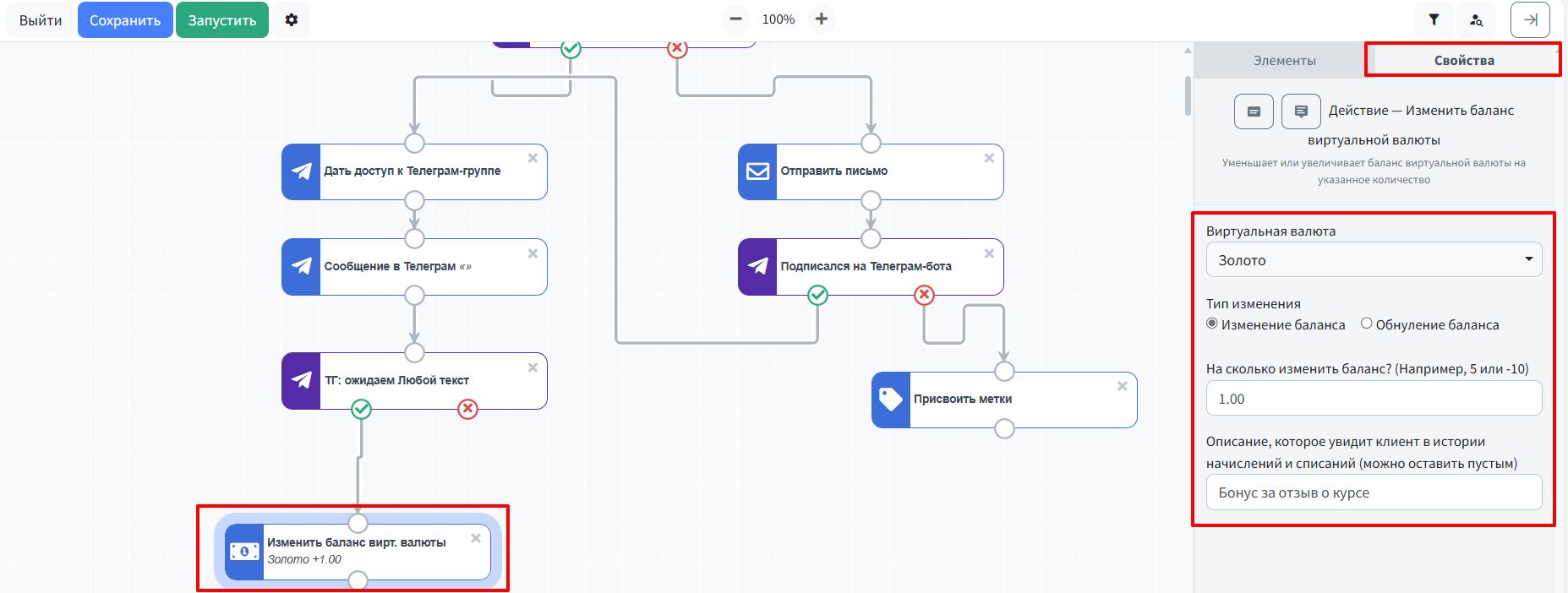
После пополнения баланса процесс отправляет Телеграм-сообщение с благодарностью за обратную связь, в котором указана сумма, на которую был пополнен баланс. Также в этом сообщении можно разместить ссылку, по которой пользователи могут приобрести другие курсы с использованием полученного бонуса.
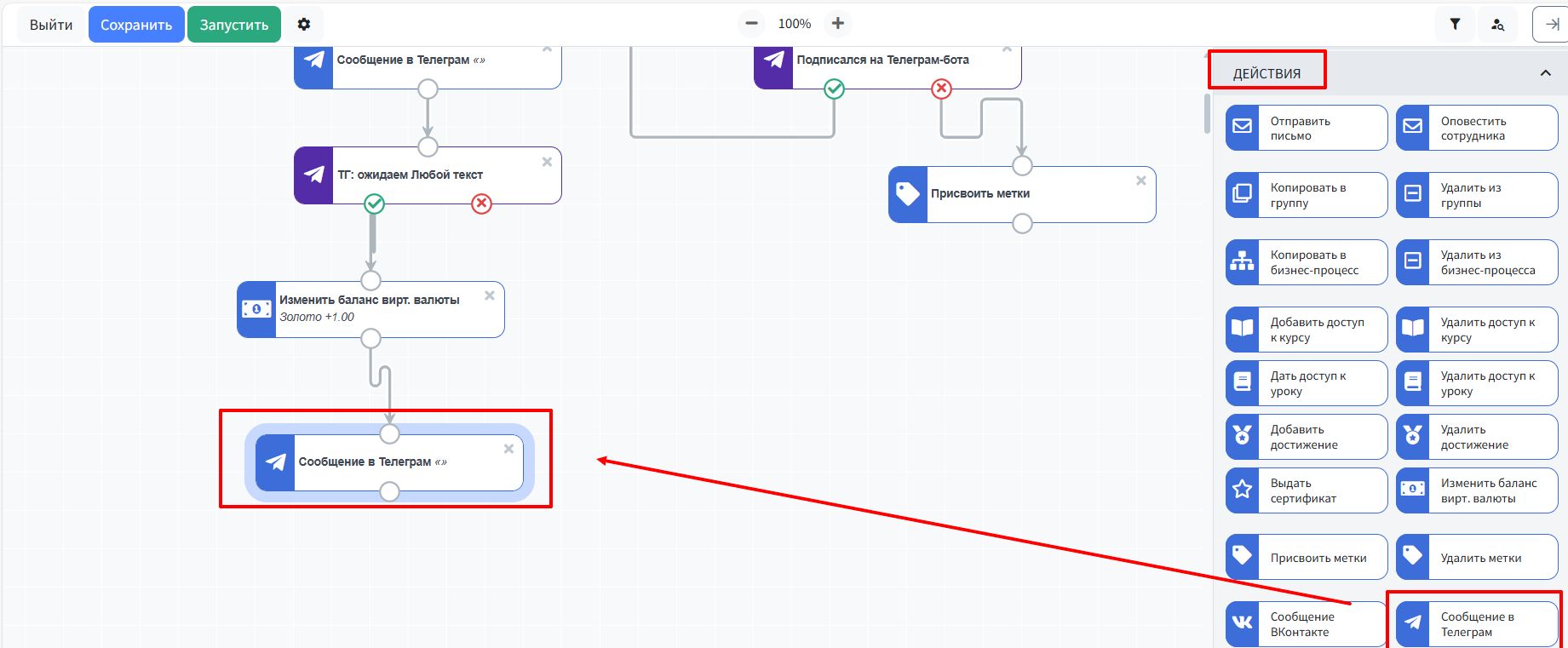
В свойствах этого элемента нужно выбрать бота и перейти в редактор для составления сообщения.

Осталось рассмотреть часть процесса для пользователей, которые не подписались на Телеграм-бота.
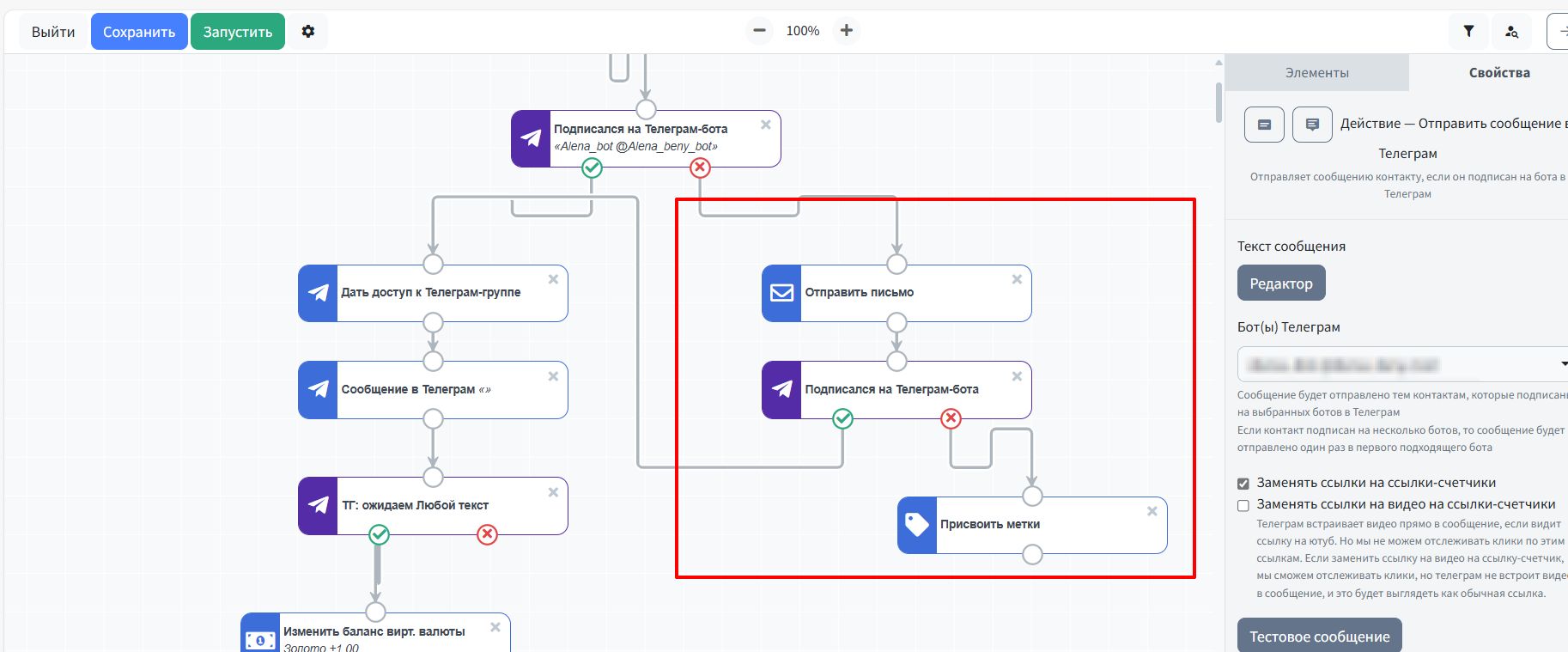
Этой категории пользователей процесс отправляет письмо, в котором предлагается подписаться на бота, оставить отзыв и получить бонус, который может быть использован при следующей покупке.
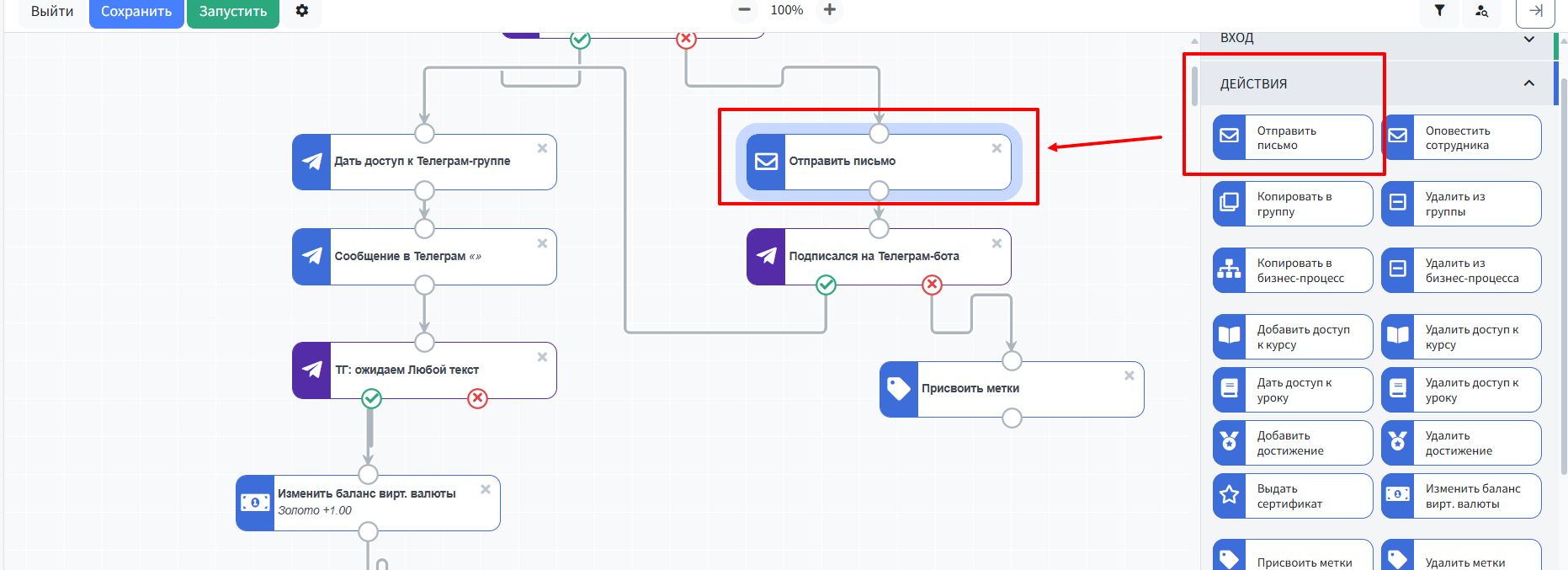
В свойствах этого действия следует (1) установить галочку "Продолжать бизнес-процесс, если сообщение не удалось отправить", (2) выбрать отправителя письма, указать тему письма и перейти в редактор для составления письма.
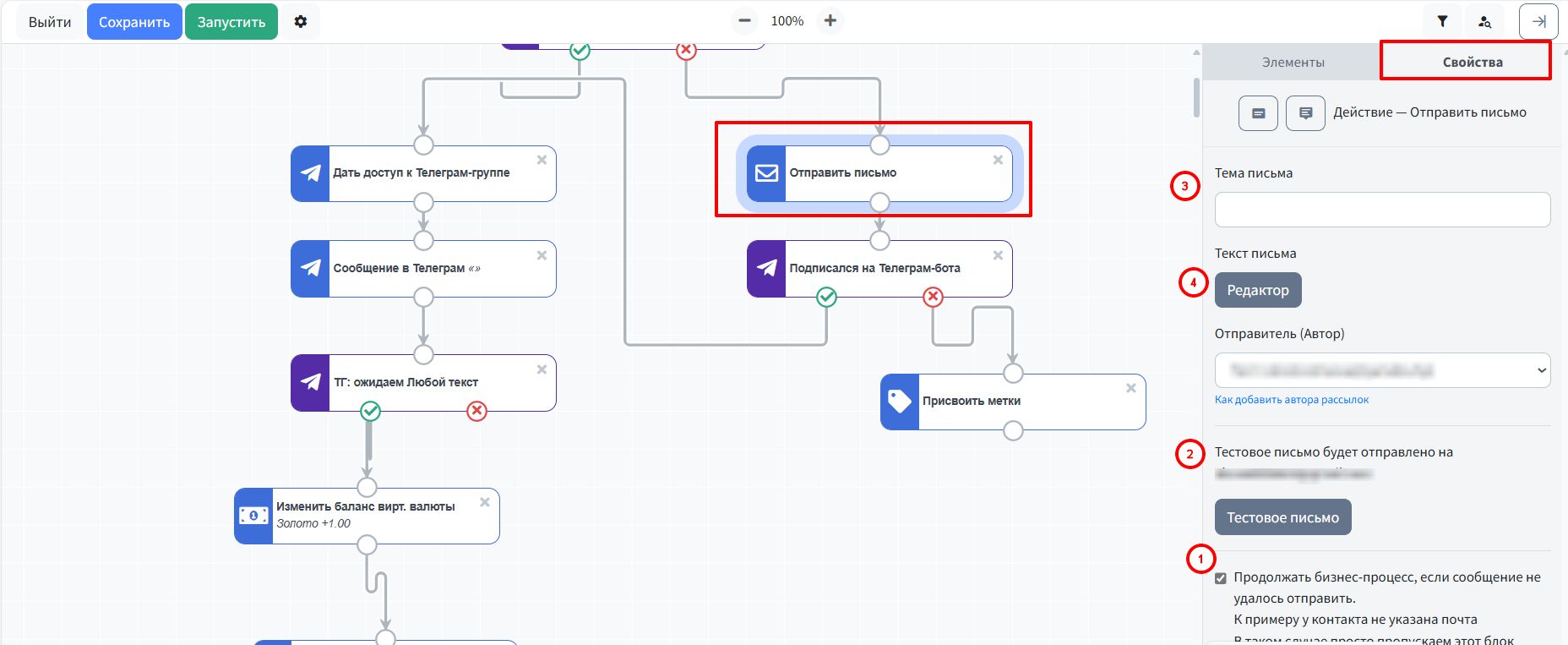
Для размещения ссылки подписки на Телеграм-бота, достаточно кликнуть по регулярному выражению.
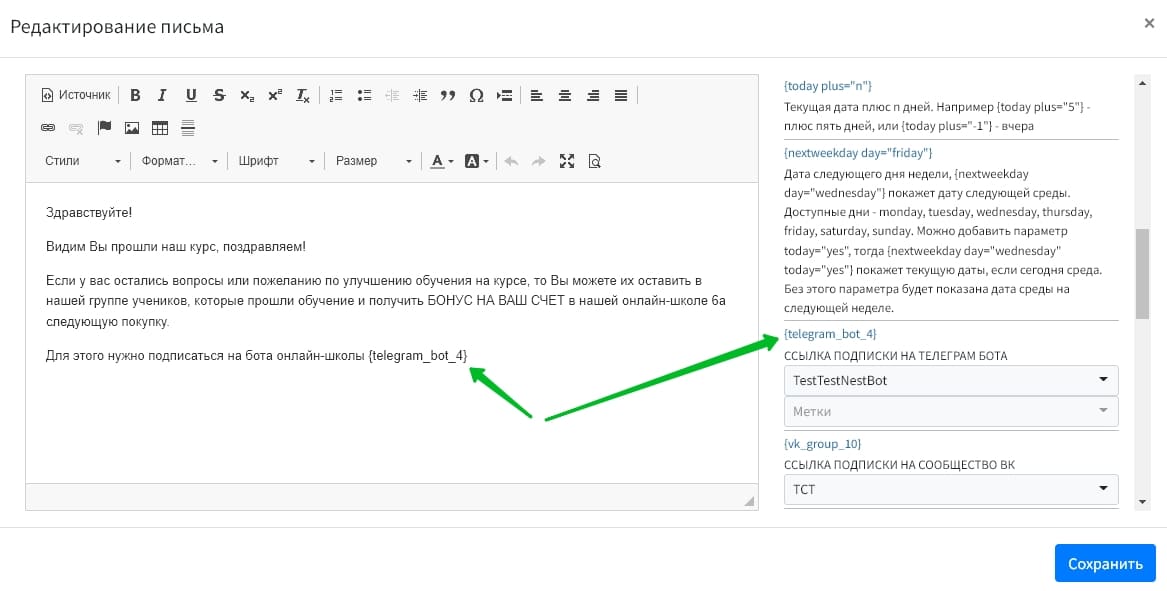
Теперь с помощью условия "Подписался на Телеграм-бота" следует проверить, подписался ли пользователь на бота.
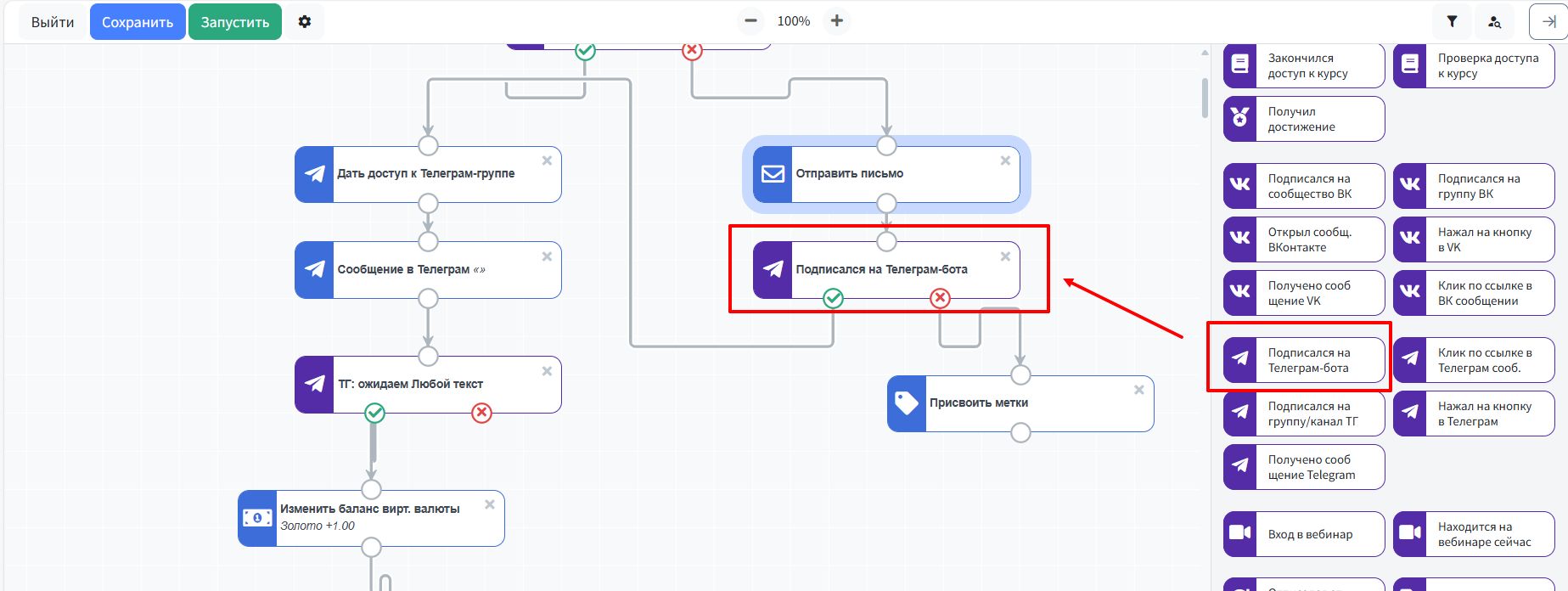
В свойствах условия нужно выбрать Телеграм-бота, дать время на выполнение условия и установить галочку "Считать условие выполненным, если контакт был подписан на бота ранее, до попадания в бизнес-процесс".

Тем, кто подписался на бота следует дать доступ к Телеграм-группе, соединив условие с элементом, добавленным ранее.

Тем, кто не подписался на бота, можно, например, присвоить метку для дальнейшей работы с ними.

***
Попробуйте сами — бесплатно!
Создайте систему сбора отзывов и автоматический чат-бот с бонусами за 15 минут — прямо сейчас в вашем личном кабинете.
👉 Начните бесплатный пробный период в Автовебофисе — скачайте готовый шаблон чат-бота и настройте «Жалобу как подарок» уже сегодня.
Контакты поддержки:
📧 zakaz@autoweboffice.com
📲 Телеграм
Или просто заполните анкету на сайте, и мы свяжемся с вами: Autoweboffice